
Ар бир колдонуучу компьютерде сакталган маалыматка көз чаптырууну каалагандыгы таң калыштуу эмес. Айрыкча, компьютер көп сандаган адамдар менен курчалган болсо (мисалы, жумушта же жатаканасында). Ошондой эле, "жашыруун" сүрөттөрүңүздү жана башка адамдардын колундагы сүрөттөрүңүздү жана башка адамдардын колундагы сүрөттөрүңүздү жана документтериңиздин алдын алуу үчүн, сырсөз ноутбуктар үчүн керек. Жалпысынан, компьютердеги сырсөз эч качан ашыкча болбойт.
Windows 8деги компьютерден сырсөздү кантип орнотсо болот
Колдонуучуларга бир кыйла тез-тез суроолор - үчүнчү жактарга кирүүнү жоюу үчүн компьютериңиздин сырсөзүңүздү кантип коргош керек. Windows 8де стандарттуу текст сырсөзүнөн тышкары, графикалык сырсөздү же PIN кодун колдонууга болот, бул сизсордук шаймандарды киргизүүнү жеңилдетет, бирок коопсуз киргизүү ыкмасы эмес.
- Алгач, "компьютердик жөндөөлөрдү" ачыңыз. Бул колдонмону издөө аркылуу, Starles Windows тиркемелеринде издөө менен, же Charms калкыма панелин колдонуп, издөөнү издеңиз.
- Эми сиз "Эсептөө" өтмөгүнө барышыңыз керек.
- Андан кийин, "киргизүү жөндөөлөрүнүн" кенине баруу жана сырсөздө кошуу баскычын басыңыз.
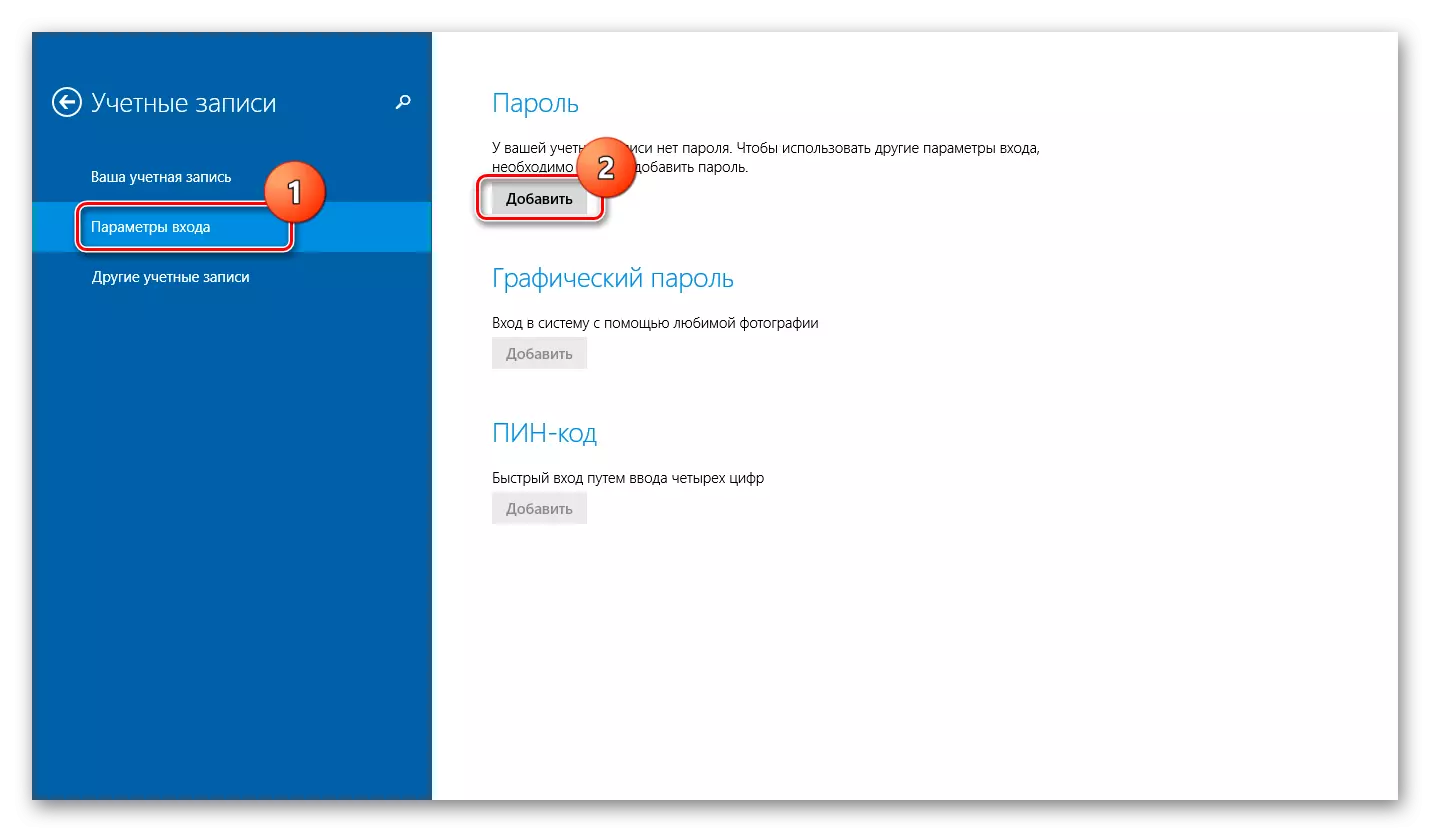
- Жаңы сырсөз киргизип, аны кайталагыңыз келген терезе ачылат. Биз qwerty же 12345 сыяктуу стандарттык айкалыштарды жок кылууну сунуштайбыз, ошондой эле сиздин туулган күнүңүздү же атыңызды жазбаңыз. Оригиналдуу жана ишенимдүү нерселерден чык. Ошондой эле, сиз аны унутуп калса, сырсөздү эстеп калууга жардам бере турган ыкманы жазыңыз. "Кийинки" баскычын чыкылдатып, андан кийин "даяр" баскычын чыкылдатыңыз.
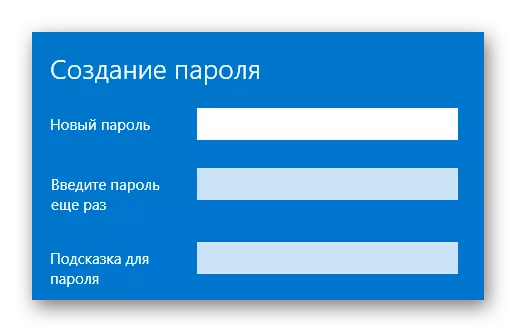
Microsoft каттоо эсебине кирүү
Windows 8 тутуму жергиликтүү колдонуучунун каттоо эсебин каалаган убакта Microsoft каттоо жазуусуна айландырууга мүмкүнчүлүк берет. Мындай конверсия болгон учурда, сиз сырсөздү каттоо эсебинен колдонсоңуз болот. Андан тышкары, бул артыкчылыктарды автоматтык синхрондоштуруу жана Windows 8 тиркемеси катары колдонуу үчүн модалуу болот.
- Биринчи нерсе, сиз компьютердин параметрлерин ачуу.
- Эми "Эсептер" өтмөгүнө өтүңүз.
- "Сиздин каттоо эсебиңиз" өтмөгүнө "Сиздин каттоо эсебиңиз" өтмөгүн чыкылдатып, баса белгилөө үчүн "Microsoft каттоо жазуу эсебине туташуу" деген жазуу баскычын чыкылдатыңыз.
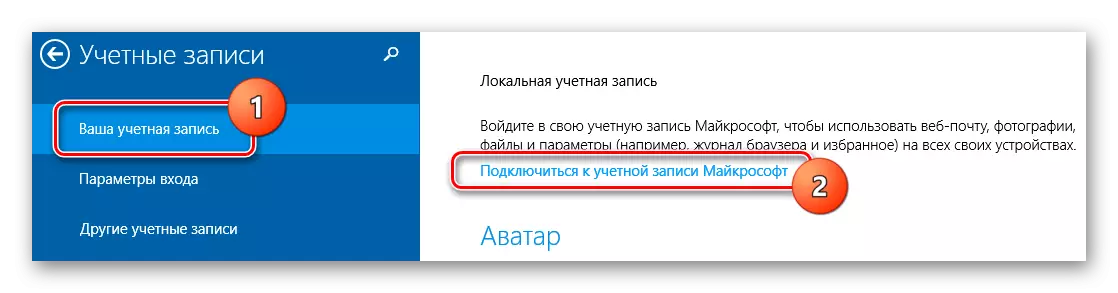
- Терезеде ачылган, электрондук почта дарегиңизди, телефон номериңизди, телефон номерин же колдонуучу аты-жөнүңүздү жазыңыз, ошондой эле сырсөздү киргизиңиз.
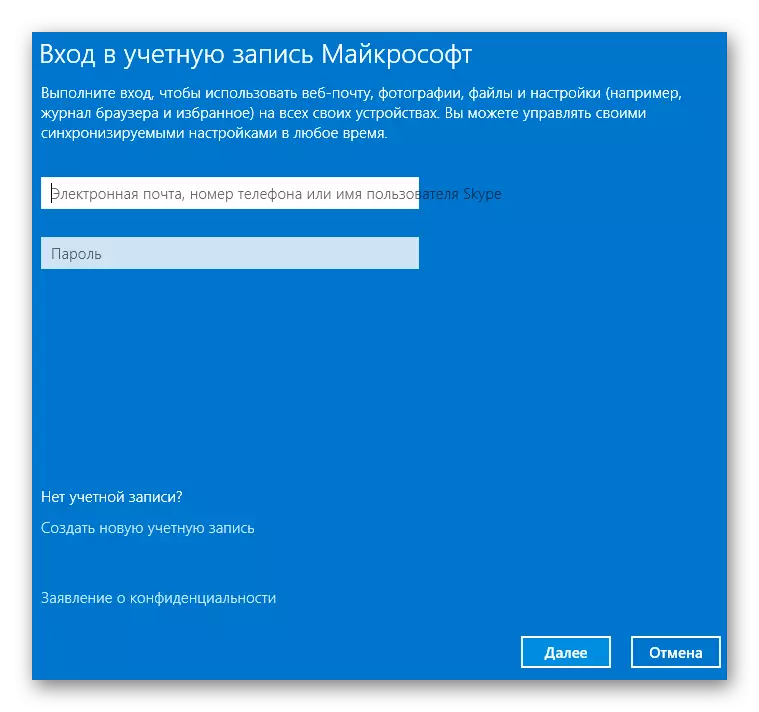
- Эсептин туташуусун тастыктоо үчүн керек болушу мүмкүн. Телефонуңуз тиешелүү талаага киргизилиши керек болгон уникалдуу код менен SMSке келет.
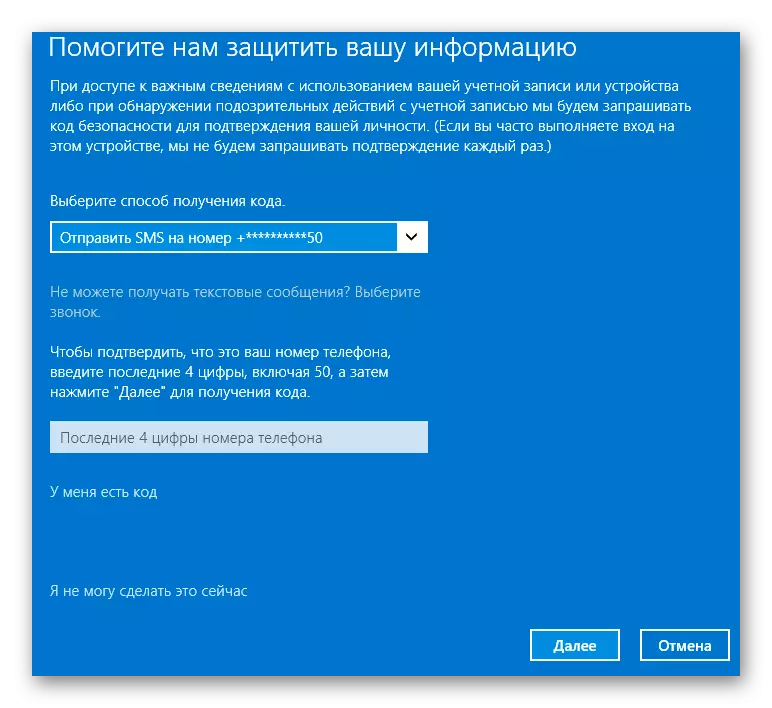
- Даяр! Азыр тутумду баштасаңыз, анда сиз Microsoft каттоо жазууңуздагы сырсөздү киргизишиңиз керек болот.

Көңүл!
Сиз ошондой эле телефон номериңизди жана электрондук почтаңызга байланган жаңы Microsoft каттоо жазуусун түзө аласыз.
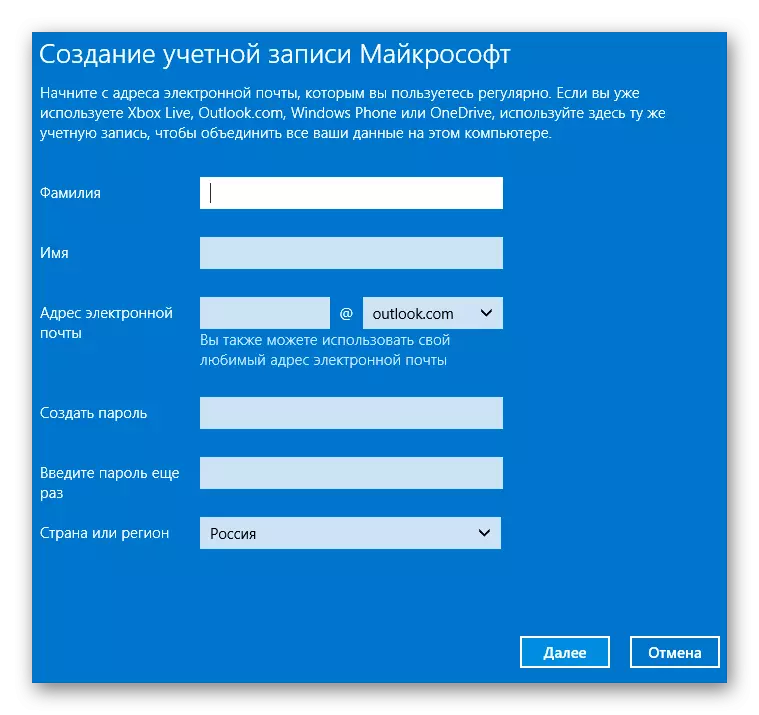
Компьютериңизди жана жеке маалыматтарыңызды көздү карап, өзүңүз оңой эле коргой аласыз. Азыр кирген сайын, сырсөзүңүздү киргизишиңиз керек болот. Бирок, коргоонун бул ыкмасы сиздин компьютериңизди каалабаган колдонууга 100% албайт.
